Tervetuloa After Effects-oppaaseeni, jossa opit luomaan vaikuttavan kolmiulotteisen kännykän pelkästään kahdesta ulottuvuudesta koostuvista elementeistä ja tasoista. Tässä projektissa opit paitsi After Effectsin kolmiulotteisen suunnittelun perusteet, myös kuinka voit räätälöidä ja animoida oman näyttösi. Olitpa sitten luomassa kännykkää YouTube-kanavallesi tai muihin projekteihin, tämä opas näyttää sinulle vaihe vaiheelta, kuinka saavutat halutun lopputuloksen.
Tärkeimmät oivallukset Opit, että yksinkertaisella 2D-suunnittelulla voi luoda luovia 3D-animaatioita. Lisäksi opit, kuinka voit sisällyttää ja animoida yksilöllisiä näyttöjä eri tarkoituksiin.
Vaihe-vaiheelta-opas
Vaihe 1: Projektin valmistelu
Avaathan ensin After Effectsin ja luot uuden projektin. Varmista, että valitset itsellesi sopivan työtilan After Effectsissä, jotta et häiriinny prosessin aikana.
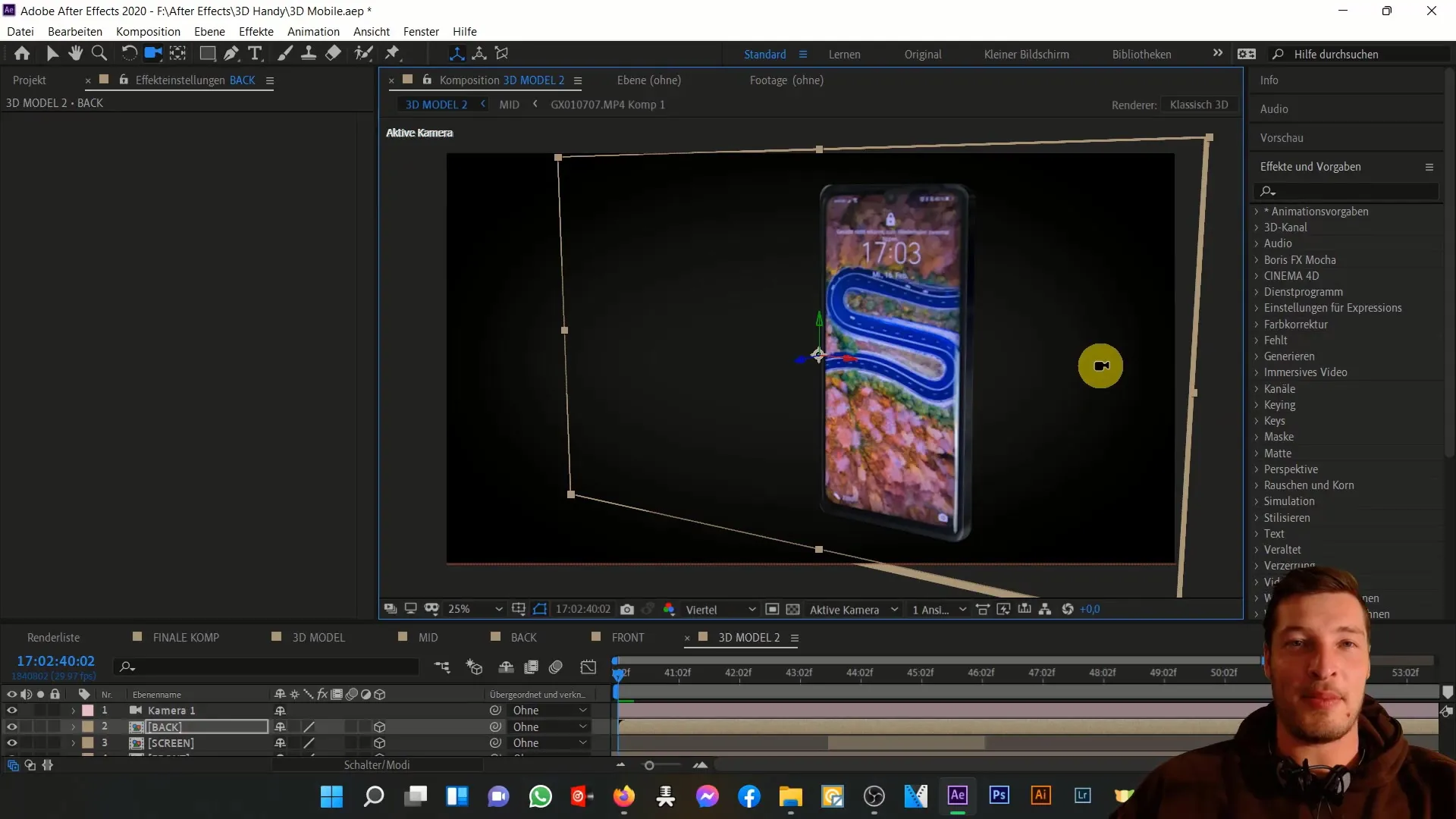
Vaihe 2: Viitekuvien tuonti
Tarvitset kaksi kuvaa kännykästäsi - toisen edestä ja toisen takaa. Nämä kuvat toimivat tekstuuroida 3D-objektiasi. Tuo kuvat projektiisi ja vedä ne aikajanaan.
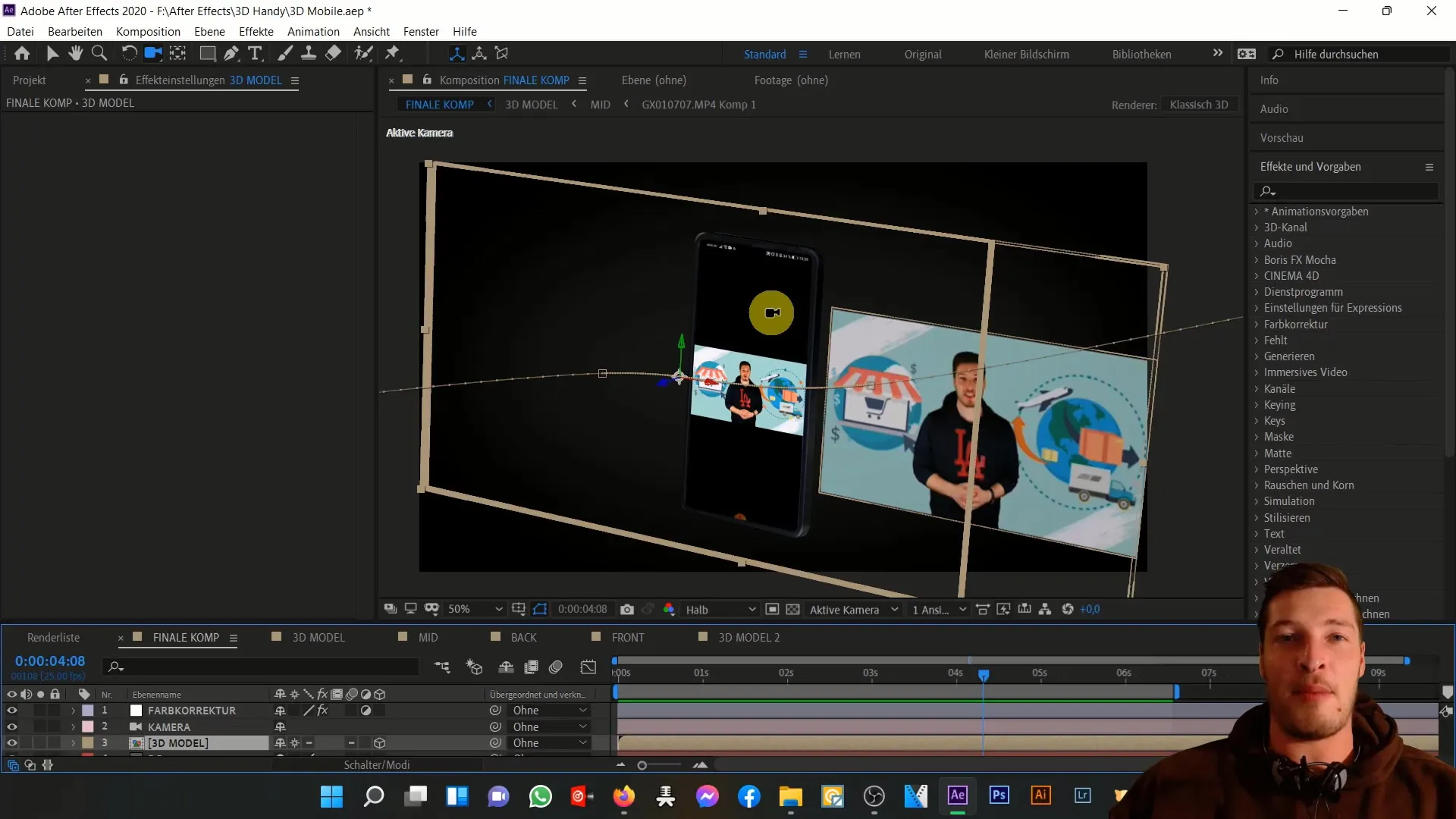
Vaihe 3: 3D-tasojen luominen
Nyt on aika muuttaa 2D-kuvat 3D-tasoiksi. Klikkaa kunkin tason päälle ja ota käyttöön 3D-vaihtoehto aikajanalla. Tämä antaa sinulle mahdollisuuden manipuloida kuvia 3D-tilassa.
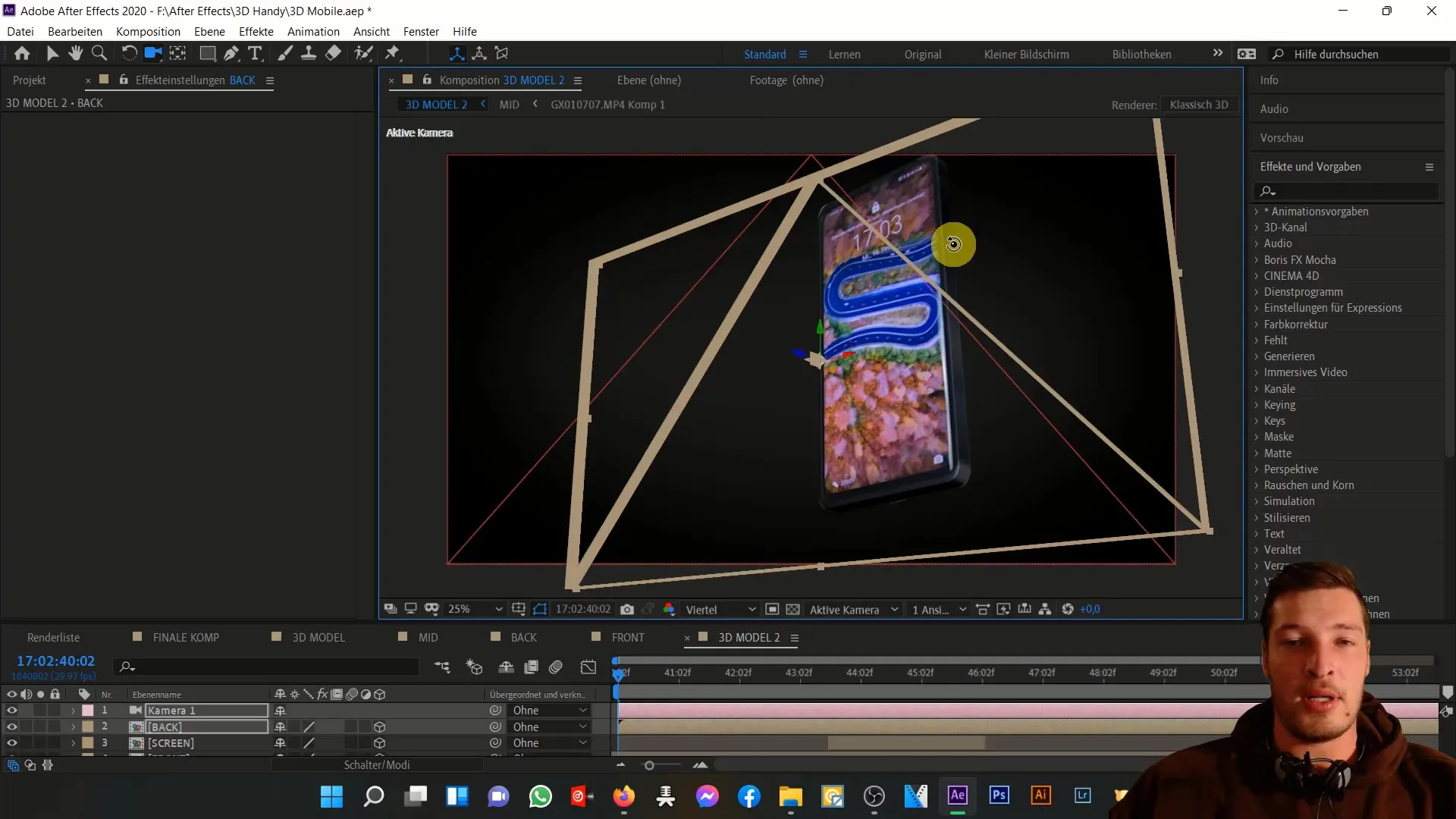
Vaihe 4: Tasojen sijoittelu
Aseta kännykäsi etu- ja takapuoli niin, että ne ovat realistisessa 3D-tilassa. Kokeile erilaisia sijoitteluita saadaksesi haluamasi ilmeen. Huomioi, että takapuolen tulisi olla hieman siirtynyt, jotta kolmiulotteinen efekti tulee paremmin esiin.
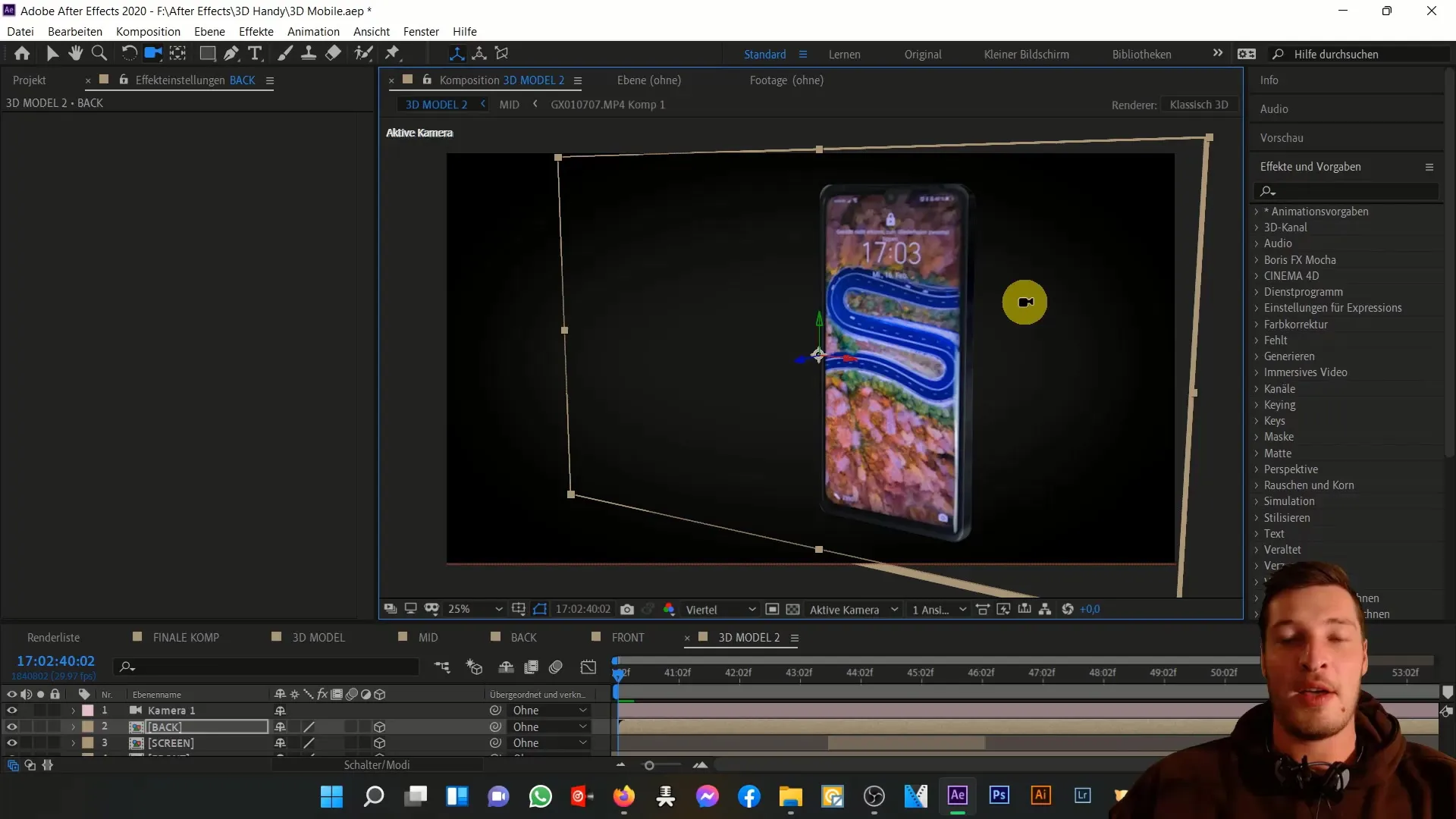
Vaihe 5: Valon ja kameran lisääminen
Jotta 3D-kännykkäsi näyttäisi elävämmältä, lisää valonlähde. Mene "Uusi" ja valitse sitten "Valo". Sijoita valo siten, että se valaisee kännykkäsi. Lisäksi lisää kamera, jotta voit liikkua ympäriinsä ja tutkia eri näkökulmia.
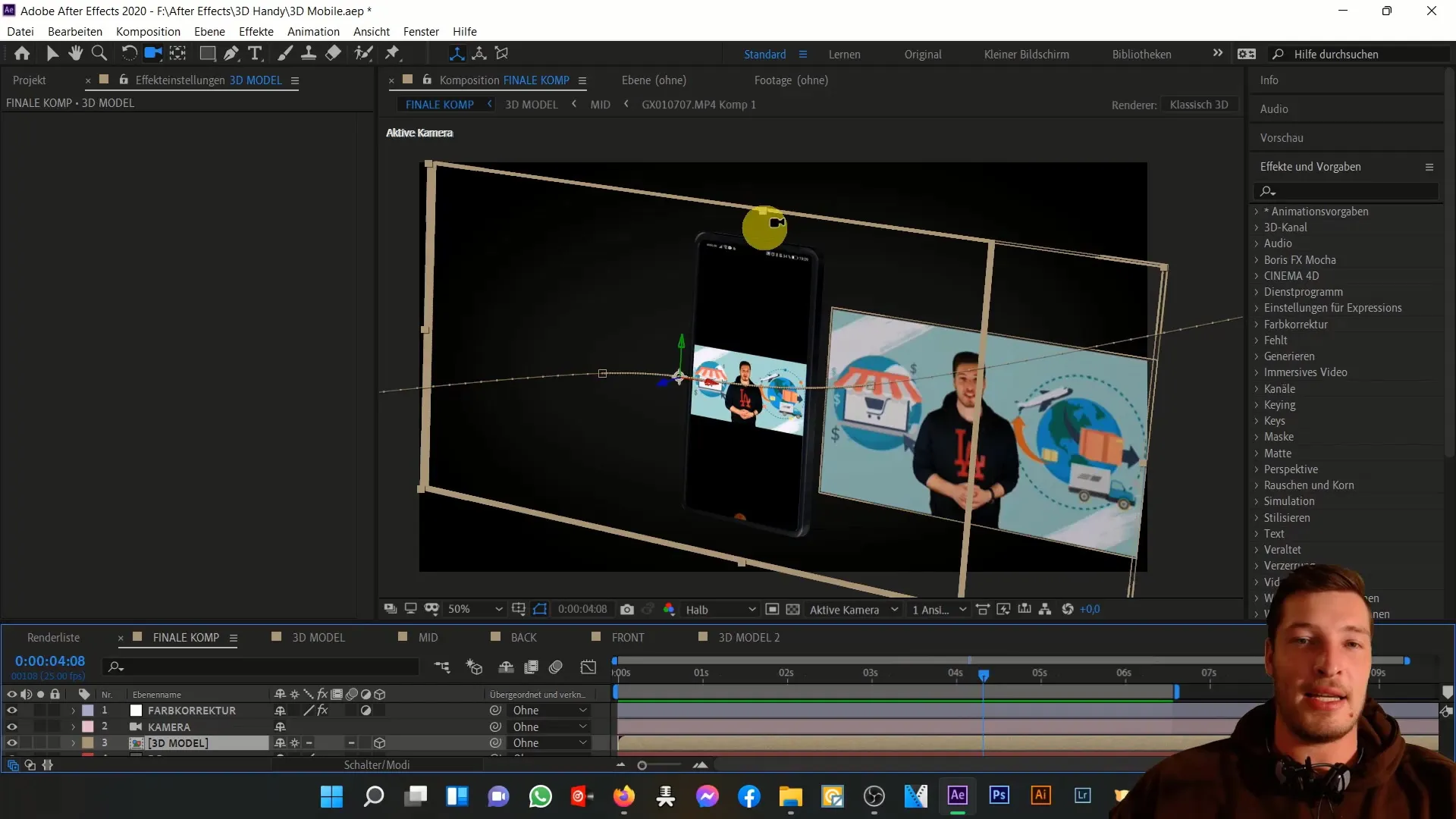
Vaihe 6: Näytön räätälöinti
Tässä vaiheessa lisää kännykkääsi näyttö. Luo uusi taso, jonka haluat käyttää näyttönä. Sinulla on nyt vapaus käyttää haluamaasi sisältöä, olipa kyseessä YouTube-kanavasi kuvakaappaus tai muu Internetin sisältö. Varmista, että näyttö on hyvin näkyvillä ja sopii kännykän kokonaisilmeeseen.
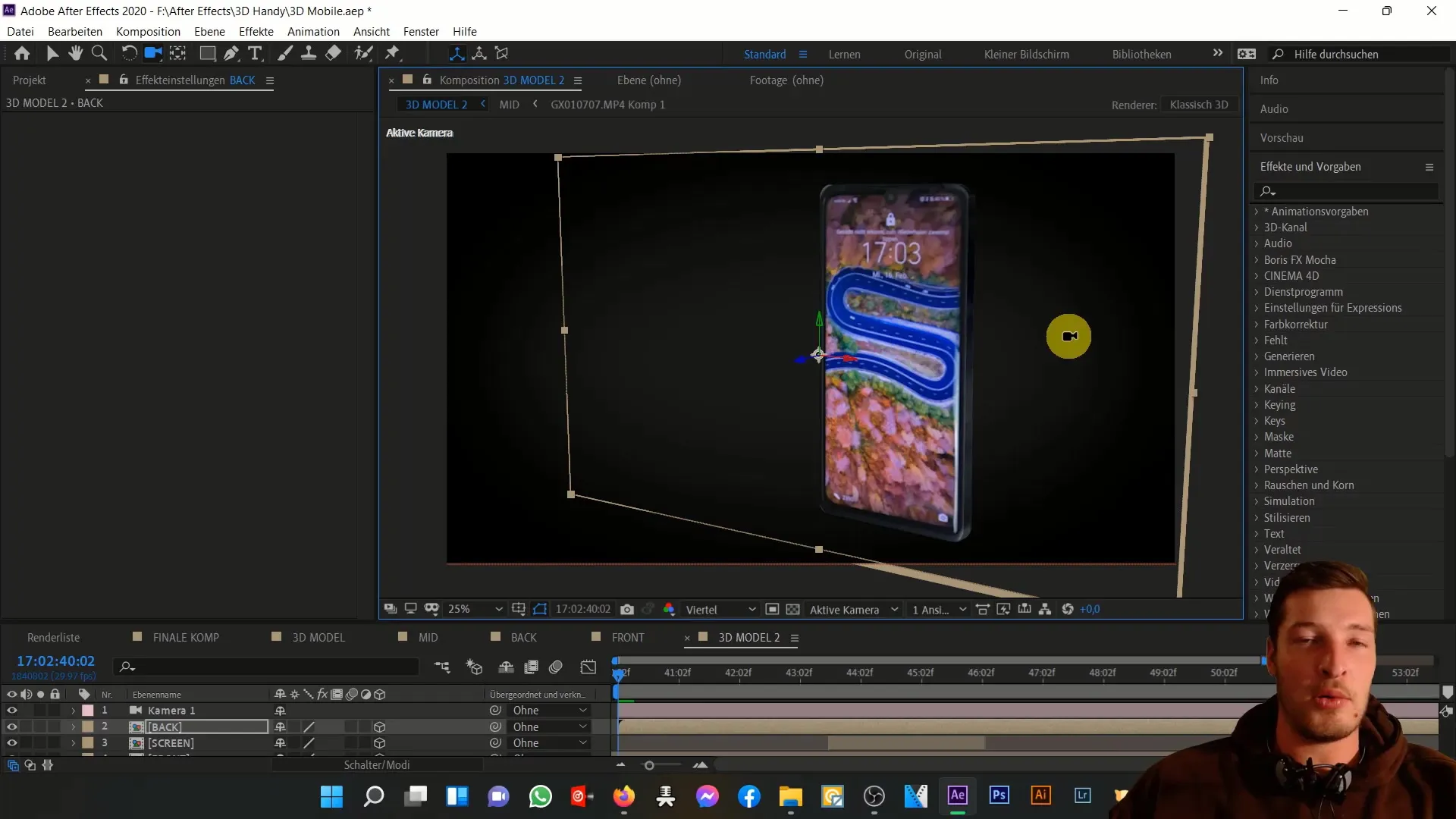
Vaihe 7: Näytön animointi
Seuraavaksi on tärkeää animoida näyttö. Voit lisätä yksinkertaisen liikkeen muuttamalla näytön sijaintia ajan myötä. Tämä antaa projektillesi enemmän dynamiikkaa. Voit myös lisätä tehosteita, kuten näytön ilmestymisen, luodaksesi paremman siirtymän.
Vaihe 8: Animaation viimeistely
Lopuksi etsi viimeiset yksityiskohdat, jotka haluat lisätä. Tarkista valaistus ja kameran asetukset uudelleen ja varmista, että kaikki näyttää hyvältä. Leiki eri kerrosten ja tehosteiden kanssa, kunnes olet tyytyväinen lopputulokseen.
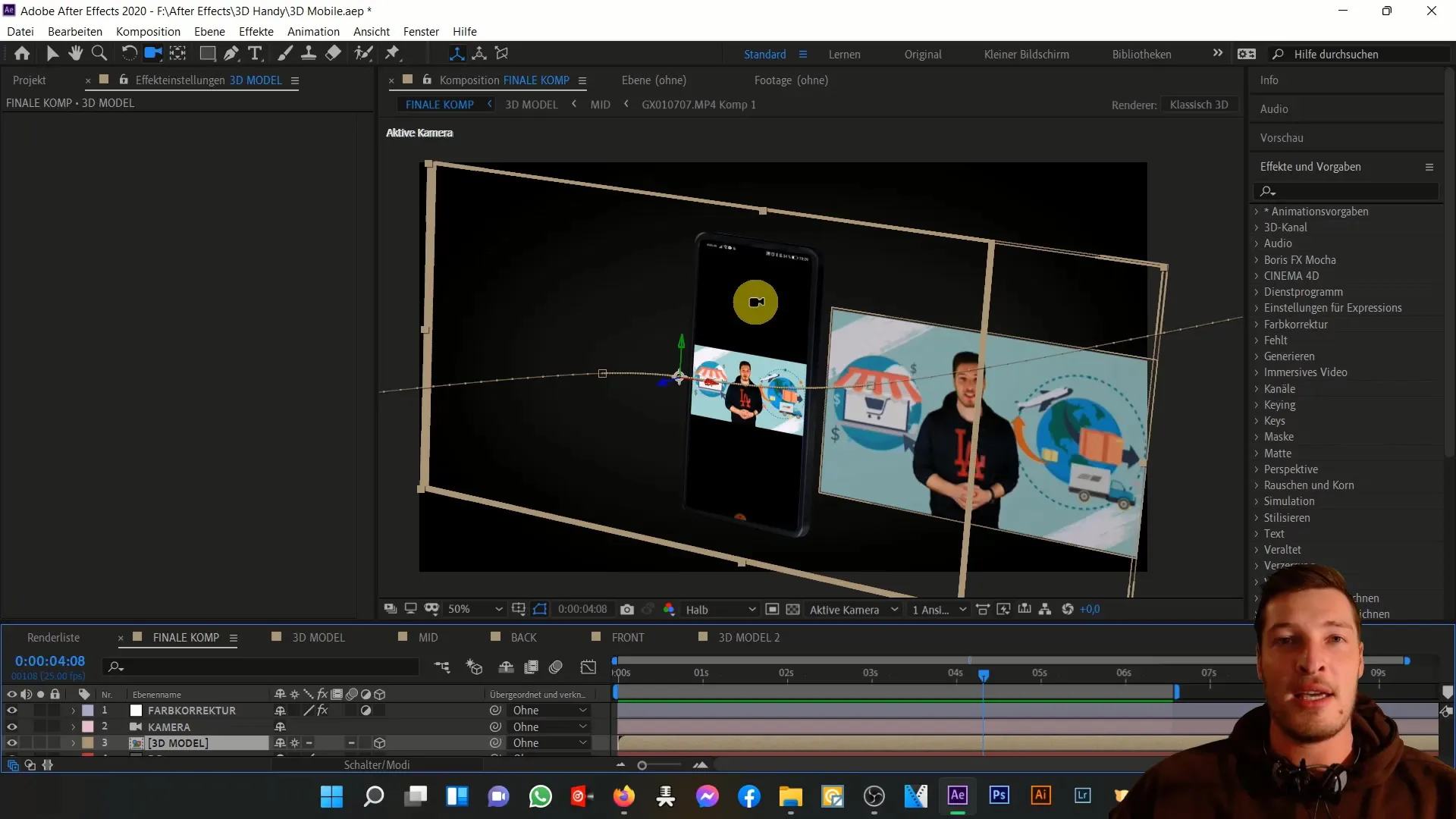
Vaihe 9: Projektin vienti
Nyt on aika viedä 3D-kännykkäprojektisi. Mene "Kompositio" ja valitse "Renderöi video". Valitse haluamasi asetukset ja käynnistä vientiprosessi.
Yhteenveto
Tässä oppaassa opit, miten luot 3-ulotteisen puhelimen 2-ulotteisista kuvista ja miten voit antaa näytölle oman persoonallisen kosketuksesi. Näillä taidoilla pystyt luomaan mielenkiintoisia ja houkuttelevia 3D-animaatioita After Effectsissa.
Usein kysytyt kysymykset
Miten voin käyttää After Effectsia 3D-objektien luomiseen?Voit muuntaa 2D-tasoja 3D:ksi ottamalla käyttöön 3D-optiot tasojen asetuksista.
Tarvitsenko erityisiä kuvia projektia varten?Kyllä, tarvitset kuvat puhelimesi edestä ja takaa 3D-ulkoasun luomiseksi.
Voinko mukauttaa näytön omalla sisällölläni?Kyllä, voit lisätä ja animoida minkä tahansa haluamasi sisällön näytölle.


